
نبذة: تستطيع من خلال إعدادات كل موديول ضبط الإعدادات العامة لجميع أقسامه والتحكم في القوالب المتاحة له.
للدخول إلى إعدادات موديول البطاقات:
1. قم بالدخول إلى لوحه تحكم الإدارة.
2. من القائمة الجانبية قم بإختيار " إعدادات " ثم " إعدادات البرامج المساعدة "، كما بالصورة التالية:

3. ستظهر لك قائمة قم باختيار " إعدادات البطاقات"، كما بالصورة التالية:

ستظهر لك صفحة الخيارات العامة "الاعدادات" ، كما بالصورة التالية:
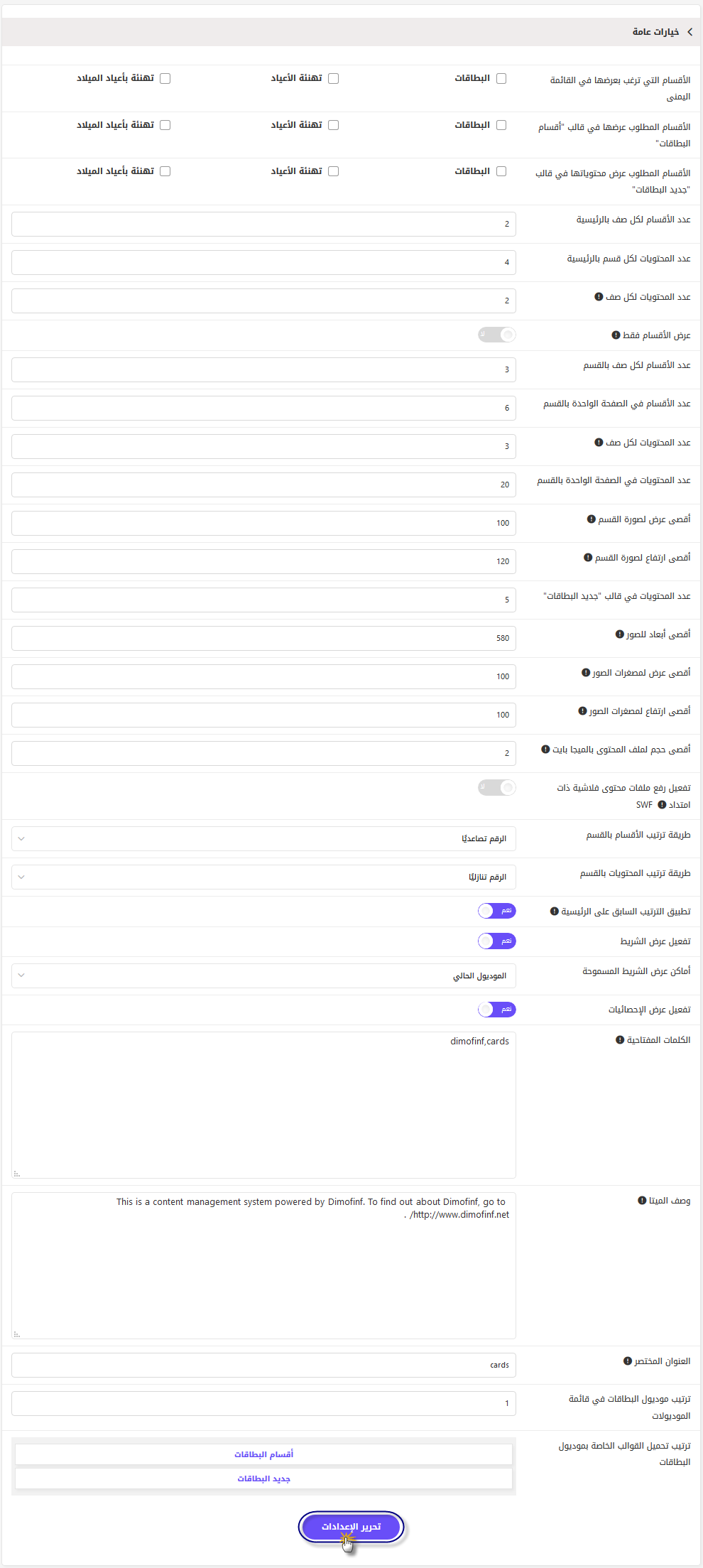
تتيح لك أول ثلاثة خيارات في القائمة تحديد أقسام البطاقات التي تظهر في القوائم وقوالب المحتوى على الموقع.
-الأقسام التي ترغب بعرضها في القائمة اليمنى : تستطيع تحديد أقسام البطاقات التي تظهر في القائمة الجانبية للموقع كما بالصورة التالية:
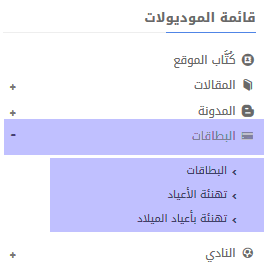
علمًا بأنه إذا لم تقم باختيار أقسام فلن يظهر موديول البطاقات في القائمة الجانبية
-الأقسام المطلوب عرضها في قالب (أقسام البطاقات) : يعرض قالب (أقسام البطاقات) البطاقات الموجودة داخل أقسام موديول البطاقات في الصفحة الرئيسية , قم بتحديد الأقسام التي تريد عرضها في هذا القالب.
-الأقسام المطلوب عرض محتوياتها في قالب (جديد البطاقات) : هذا القالب يقوم بعرض أحدث البطاقات المضافة إلى الأقسام التي قمت بتحديدها من خلال هذا الخيار.
-عدد الأقسام لكل صف بالرئيسية : إذا كان لديك قالب (أقسام البطاقات) في الصفحة الرئيسية، فإن هذا الخيار يتيح لك التحكم في طريقة عرض الأقسام داخل القالب.
يمكنك تحديد عدد الأقسام المعروضة في كل صف؛ فعلى سبيل المثال، إذا حددت 2 لكل صف سيتم عرضها كما هو موضح في الصورة :
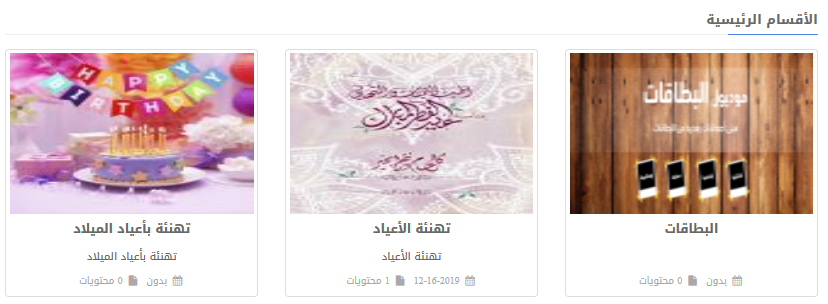
-عدد المحتويات لكل قسم بالرئيسية : يُمكنك التحكم في عدد المحتويات التي سيتم عرضها من كل قسم من أقسام البطاقات التي قمت باختيارها في الخطوة السابقة لتظهر داخل قالب (أقسام البطاقات) في الصفحة الرئيسية، وسيظهر أثر هذا الخيار إذا قمت بتعطيل خيار (عرض الأقسام فقط).
-عدد المحتويات لكل صف بالرئيسية : من هنا يمكنك تحديد عدد محتويات كل صف من صفوف القسم في الصفحة الرئيسية داخل قالب أقسام البطاقات، وسيظهر أثر هذا الخيار إذا قمت بتعطيل خيار (عرض الأقسام فقط).
-عرض الأقسام فقط : إذا كان لديك قالب (أقسام البطاقات) في الصفحة الرئيسية وتريد عرض الأقسام فقط دون المحتوى، يُمكنك تفعيل هذه الخاصية.
-عدد الأقسام لكل صف بالقسم : يُمكنك التحكم في عدد الأقسام المعروضة في كل صف في الصفحة الداخلية لأقسام البطاقات.
-عدد الأقسام في الصفحة الواحدة بالقسم : لتحديد عدد الأقسام التي سيتم ظهورها في الصفحة الواحدة من صفحات الأقسام؛ فعلى سبيل المثال، كان لديك 10 أقسام، وقمت بتحديد 5 أقسام في هذا الخيار، فهذا يعني أنه سيكون لديك صفحتان للأقسام، حيث ستظهر أسفل الأقسام قائمة مرقمة لصفحات الأقسام.
-عدد المحتويات لكل صف في القسم : حدد عدد المحتويات المعروضة في الصف الواحد داخل صفحة كل قسم من أقسام البطاقات.
-عدد المحتويات في الصفحة الواحدة بالقسم : كما قمت بتحديد عدد الأقسام المعروضة في الصفحة الواحدة، قم بتحديد عدد البطاقات المعروضة في الصفحة الواحدة داخل القسم.
فعلى سبيل المثال، إذا كان لديك 100 بطاقة في قسم من أقسام البطاقات وتريد عرض 20 بطاقة في الصفحة الواحدة، فهذا يعني أنه سيوجد لديك 5 صفحات في هذا القسم لتنتقل بينها، حيث ستظهر أسفلها قائمة مرقمة لصفحات المحتويات.
-أقصى عرض وأقصى ارتفاع لصورة القسم : هذه الخيارات تتيح لك تحديد عرض وارتفاع صور الأقسام.
ينصح بعدم تحديد عرض وارتفاع للصور أقل من 150 حتى لا تكون الصور غير واضحة.
-عدد المحتويات في قالب (جديد البطاقات) : لتحديد عدد البطاقات التي يقوم البرنامج بعرضها بشكل تلقائي داخل قالب (جديد البطاقات).
-أقصى أبعاد للصور : هنا يمكنك تحديد أقصى أبعاد للصور المرفوعة، بحيث سيتم تصغير الصور المرفوعة آليًا لهذا البُعد إن كانت أبعاد الصورة المرفوعة أكبر من هذا البُعد.
-أقصى عرض وأقصى ارتفاع لمصغرات الصور : مصغرات الصور (thumbnail images) هي صور مصغرة لجميع الصور الأصلية التي قمت بتحميلها إلى موقعك، وهي الصور التي يتم عرضها في مختلف صفحات الموقع ما عدا صفحة المحتوى، حيث يتم عرض الصورة الأصلية الكبيرة وذلك من أجل التسريع من عرض الصفحة التي يتم بها عرض هذه المصغرات بدلًا من الصورة الأصلية و يمكنك تحديد الحد الأقصى لعرض وارتفاع مصغرات الصور؛ علمًا بأن الحجم المثالي هو 75.
-أقصى حجم لملف المحتوى بالميجا بايت : يُمكنك التحكم في أقصى حجم مسموح به لملف محتوى البطاقة أثناء إنشاء المحتوى.
-تفعيل رفع ملفات محتوى فلاشية ذات امتداد SWF: الملفات الفلاشية هي ملفات الألعاب الخفيفة التي تجدها على بعض المواقع، وهي أيضًا بعض الصور المتحركة والمشاهد القصيرة، ويكون امتداد الملف swf.
بعض المواقع تُفضل عدم رفع ملفات فلاشية لأسباب أمنية خاصة بالحماية , تستطيع من خلال هذا الخيار تحديد ما إذا كنت تريد السماح برفع ملفات فلاشية إلى موقعك أم لا.
-طريقة ترتيب الأقسام بالقسم : يوجد عدة خيارات داخل القائمة المنسدلة ويمكنك اختيار المناسب لك؛ حيث إن هذه الاختيارات يتم على أساسها ترتيب أقسام موديول البطاقات أثناء العرض في الموقع.
-طريقة ترتيب المحتويات بالقسم : وتستطيع أيضًا تحديد المعيار الذي يقوم البرنامج على أساسه بترتيب محتويات أقسام البطاقات عند عرضها في صفحات الموقع داخل قوالب المحتوى.
-تطبيق الترتيب السابق على الرئيسية : قم بتفعيل هذه الخاصية لتطبيق إعدادات قوالب البطاقات السابقة على قوالب الموديول الموجودة على الصفحة الرئيسية.
لا تقم بتفعيل هذه الخاصية إذا أردت عرض المحتوى بشكل مختلف على الصفحة الرئيسية داخل قوالب البطاقات، حيث إن الترتيب الافتراضي هو الترتيب العشوائي.
-تفعيل عرض الشريط : إذا قمت بتفعيل شريط إشعارات البطاقات، سيقوم بعرض جديد البطاقات بشكل تلقائي , كما بالصورة التالية:
![]()
-أماكن عرض الشريط المسموحة : حدد أماكن ظهور شريط البطاقات؛ حيث يمكنك عرضه فقط داخل صفحات البطاقات الداخلية أو عرضه في جميع الصفحات ما عدا صفحات موديول البطاقات أو عرضه في الصفحة الرئيسية فقط، كما يُمكن أيضًا اختيار عرضه في جميع صفحات الموقع.
-تفعيل عرض الإحصائيات : إن قالب (الإحصائيات) هو قالب رئيسي في الموقع وغير تابع لموديول معين، حيث يمكن إضافته في أي صفحة من صفحات الموقع.
يعرض هذا القالب عدد محتويات كل موديول وتاريخ آخر محتوى تم إضافته.
قم بتفعيل هذه الخاصية إذا أردت عرض إحصائيات عن موديول البطاقات داخل هذا القالب , كما بالصورة التالية:
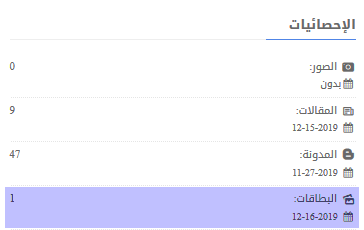
-الكلمات المفتاحية - وصف الميتا : تستطيع تسجيل كلمات دلالية عامة ووصف للميتا ملائم لموديول البطاقات ليتم إضافتهما في كل محتوى خاص بالبطاقات منشور في صفحات موقعك.
استخدم هذه الخاصية إذا أردت إضافة كلمات ووصف ميتا معين لمحتوى موديول البطاقات ككل أو ليتم إضافتهما لأي محتوى لم يتم تعيين كلمات دلالية ووصف ميتا له قبل نشره.
-العنوان المختصر : تساعد العناوين المختصرة في تسهيل الوصول لصفحات الموقع عن طريق إضافة عبارة دلالية عن الصفحة تظهر بجوار نطاق الموقع؛ فعلى سبيل المثال، إذا كنت تريد الإشارة إلى صفحات موديول البطاقات فيمكنك أن تكتب (cards) في هذا الحقل حتى يصبح العنوان كالآتي :
![]()
ملحوظة : من شروط اختيار العنوان المختصر ألا تكون استخدمته من قبل، وألا يحتوي على أرقام؛ كما لا يمكنك استخدام الأحرف العربية أيضًا هنا.
-ترتيب موديول البطاقات في قائمة الموديولات : حدد ترتيب موديول البطاقات في قائمة موديولات الموقع.
-ترتيب تحميل القوالب الخاصة بموديول البطاقات: هذه الخاصية مهمة لأنها تعطي أولوية لظهور البطاقة في قالب من قوالب موديول البطاقات عن قالب آخر؛ فعلى سبيل المثال، إذا قمت بتفعيل جميع خيارات القوالب أثناء إنشائك لبطاقة معينة، أي أنه بذلك سيكون قابلًا للظهور في قالب (أقسام البطاقات) أو قالب (جديد البطاقات) في نفس الوقت، فإنك تستطيع تحديد أولوية ظهور البطاقات في مثل هذه الحالة داخل قوالب البطاقات عن طريق سحب القالب الأهم ووضعه في أول القائمة .. وهكذا.
اضغط (تحرير الإعدادات) لحفظ التغييرات التي قمت بها.
طريقة عرض البطاقات في الموقع :
لعرض قوالب موديول البطاقات ، من رئيسية الموقع قم بالضغط على أيقونة (قائمة) الموجودة أعلى الموقع (الهيدر)، ثم قم بتنشيط المخطط الحي، وبعد ذلك اضغط على (إضافة قالب)، ثم استخدم ميزة الفلترة أو ميزة البحث لعرض قوالب البطاقات فقط؛ ثم بعد ذلك اسحب كل قالب وضعه في المكان المناسب لك في الموقع
ولمزيد من التفاصيل عن كيفية استخدام المخطط قم بالاطلاع علىشرح المخطط الحي.
 يرجى الانتظار ...
يرجى الانتظار ...








